excel拖动排列步骤如下:1.我在EXCEL中输入以下数字,如图:2.现在我要想复制“1”,则拖动单元格A1,但此该你会发现,在下拖动下方有个方框,如图:3.上步出现的情况便是以顺序的方式出现,但你只需要点动那个右下方的方框,选择“复制单元格”即可......
不再神秘的excel绝对引用和相对引用
Excel教程
2021-09-27 09:13:00
Excel应用中,提到“相对引用”和“绝对引用”两个词也许大家并不陌生,都知道Excel中有存在这两个概念。但真正有几个人能知道他们的含义及区别,能有几个人会懂得运用它们?今天就让我来概述一下什么叫“相对引用”,什么叫“绝对引用”,让大家了解一下他们的区别。
一、相对引用
我们平时用得最多的应该就是相对引用了,只是很多人不知道它叫“相对引用”。
相对引用,就是基于包含公式和单元格引用的单元格的相对位置。简单来说相对引用,引用单元格的地址会发生变动,即如果公式所在单元格的位置改变,引用也随之改变。如果多行或多列地复制公式,引用会自动调整。
它的表格格式,比如,以下表格,我在B2单元格里输入:=A2,就是相对引用。
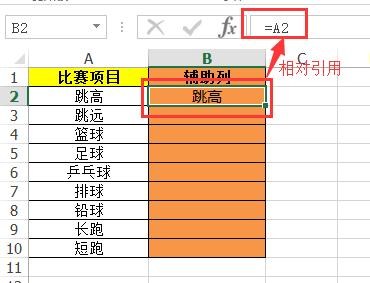
此时,如果我把把这个公式向下拖动填充B列所有单元格区域,可以看到,【B3】单元格中的内容变成了【=A3】,【B4】单元格中的内容变成了【=A4】,依次往下类推。如下图:
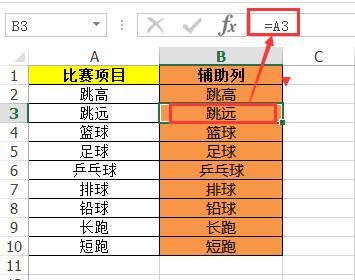
这样子可能你还看得不明显,我点击下菜单的【公式】—【显示公式】,估计你就看得很明白了。
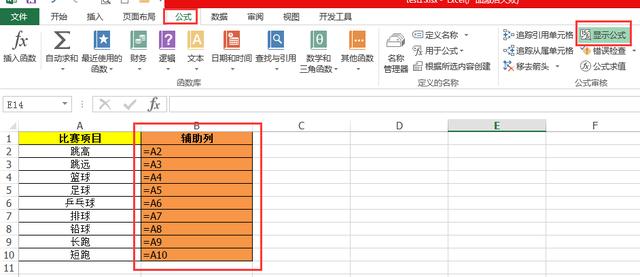
二、绝对引用
绝对引用,总是在指定位置引用单元格,如果公式所在单元格的位置改变,绝对引用保持不变。简单来说,就是公式引用的单元格地址一直不会发生变动。如果多行或多列地复制公式,绝对引用将不作调整。
它的表现形式为:在行号和列号前面加$。比如,以下表格,在B2单元格输入:=$A$2,就是绝对引用。
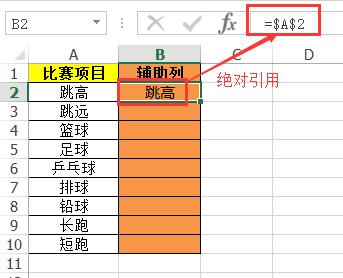
此时,如果我把把这个公式向下拖动填充B列所有单元格区域,可以看到,B3、B4……B10单元格中的公式仍是=$A$2,即一直保持引用B2单元格的内容不变。如下图:
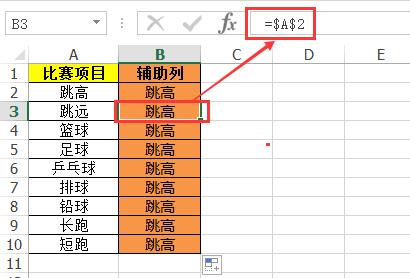
此时,我们在把B列的公式全部显示出来,就很明白了。
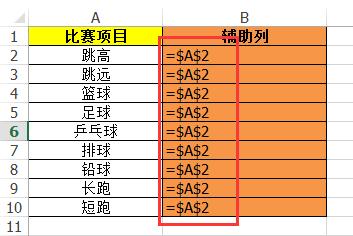
上一篇:excel 切片器的字体颜色如何美化? 下一篇:excel 通配符的使用实例教程
相关文章
